在现代社会,网络连接已经成为生活与工作的基本组成部分。虽然Windows 7已经不再得到官方的更新支持,但依然有众多用户在使用这一经典操作系统。理解如何在Windows 7上连接网络,对于提升我们的生活、学习和工作效率至关重要。本文将详细介绍在Windows 7中连接网络的步骤,以及遇到问题时的解决技巧。
一、准备工作 在开始连接网络之前,确保你拥有以下设备和信息:
网络设备:如路由器或调制解调器。
网络线缆:如果打算进行有线连接,准备好一根以太网线缆。
无线网络信息:如果选择无线连接,确保你知道无线路由器的名称(SSID)和密码。
二、有线网络连接
连接设备:将以太网线的一端插入计算机的网络接口,另一端插入路由器或调制解调器。确保连接稳固。
检查网络状态:连接完毕后,点击屏幕右下角的网络图标,系统将自动检测网络连接。如果一切正常,图标将显示为连接状态。
配置网络设置:通常,系统会自动获取IP地址与DNS信息。若需手动设置,可以通过开始菜单进入控制面板,选择网络和共享中心,进一步配置网络适配器。
测试连接:完成设置后,打开浏览器访问网站,验证网络连接是否正常。
三、无线网络连接
打开无线网络适配器:确保无线网络适配器已启用。如果禁用,请在控制面板中重新启用。
搜索可用网络:点击无线网络图标,系统将自动搜索可用无线网络。
连接无线网络:在可用网络列表中选择你要连接的网络,点击连接。
输入密码:如果网络有密码,系统会提示你输入,输入正确后完成连接。
测试连接:连接成功后,再次打开浏览器进行访问检查。
四、解决网络连接问题 在连接网络过程中,你可能会遇到一些常见问题。
无法连接网络:检查网络线缆或确认无线适配器已启用,重启路由器,核实IP地址和DNS信息设置。
网络速度慢:确认是否有其他设备占用带宽,重启路由器,或检查驱动程序是否需要更新。
无法访问某些网站:尝试清除浏览器缓存,检查防火墙设置。可尝试更换浏览器。
五、使用网络故障排除工具 Windows 7内置有网络故障排除工具,可以自动检测和修复网络问题。通过控制面板的网络和共享中心中找到相关功能进行使用。
六、总结 在Windows 7中连接网络并非复杂过程。用户通过明确的步骤,既可以实现有线连接,也可以顺利完成无线连接。掌握网络连接的基本技巧和故障排除方法,将有效提高我们的工作和生活效率。希望这份指南能够帮助Windows 7用户顺利连接网络,享受互联网的便利。
与此同时,我们看到,Ai智能技术的迅速发展正在改变我们的生活方式。简单AI等工具通过简化创作过程,正在为自媒体创业者提供强大的支持与帮助。使得内容创作更加高效,未来,利用这些智能工具或将成为一种新的商业潮流。在你的自媒体创业旅途中,不妨尝试使用这些AI产品,提升创作效率,迎接智能时代的挑战与机遇。相信只要坚持创新和学习,人人都能在这场数字化浪潮中找到属于自己的舞台。返回搜狐,查看更多